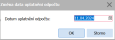Dobropisy faktúr prijatých - záložka Zoznam
Zoznam dobropisov faktúr prijatých obmedzený a triedený podľa zvoleného (nastaveného) obmedzenia v záložke Obmedzenie. V hornej časti záložky je k dispozícii informačný panel, vedľa neho obmedzovací panel. Tu sú o. i. zobrazené informácie o aktuálne použitom obmedzení. Nad informačným panelom môže byť k dispozícii panel pre fulltextové hľadanie.
Význam jednotlivých tu zobrazených položiek vyplýva z ich názvu alebo z ich popisu v záložke Detail. Tu popíšeme iba nasledujúce položky:
| Názov | Popis |
|---|---|
| Číslo dokladu | Číslo dokladu. Novo vytváraný doklad má uvedené "bez čísla". Číslo mu je pridelené po uložení. |
| Dátum dokladu: | Obsah položky Dátum z hlavičky dokladu. |
| Dátum spl. | Obsah položky Dátum splatnosti z hlavičky dokladu. |
| Dátum uplatnenia odpočtu | Obsah položky Dátum uplatnenia odpočtu z hlavičky dokladu, ak ide o daňový doklad. |
| Celkom bez/resp. (lok.) |
Je k dispozícii len, pokiaľ máte prístupové právo Vidieť nákupné ceny. Celková suma dokladu bez DPH v mene dokladu, resp. v lokálnej mene. Spôsoby prepočtu, použitý kurzový lístok vzhľadom ku vzťažnej mene závisia na nastavení denominácií pre jednotlivé meny v kurzovom lístku atď., viď kap. Vecný obsah-Cudzie meny - denominácie, EUR. |
| Celkom/resp. (lok.) |
Je k dispozícii len, pokiaľ máte prístupové právo Vidieť nákupné ceny. Celková suma dokladu (vrátane DPH) v mene dokladu, resp. v lokálnej mene. |
| Celkom zapl./resp. (lok.) |
Je k dispozícii len, pokiaľ máte prístupové právo Vidieť nákupné ceny. Koľko už bolo z daného dokladu zaplatené celkom v mene dokladu, resp. v lokálnej mene. |
| Nezaplatené/resp. (lok.) |
Je k dispozícii len, pokiaľ máte prístupové právo Vidieť nákupné ceny. Koľko zostáva z daného dokladu nezaplatené v mene dokladu, resp. v lokálnej mene. |
| Vytvoril | Užívateľ, ktorý daný doklad vytvoril. |
| Opravil | Užívateľ, ktorý daný doklad naposledy opravil, pokiaľ bol doklad opravovaný. |
| Var.symbol | Variabilný symbol daného dobropisu. Obsah položky Variabilný symbol uvedenej v hornej časti záložky Detail. |
| Faktúra | Číslo faktúry, ku ktorej sa viaže aktuálny dobropis. |
Okrem výrobcom dodávaných stĺpcov si môžete nadefinovať vlastné podľa potreby, viď definovateľné stĺpce.
Pod zoznamom môže byť Panel pre vyhľadávanie, triedenie. Za akých okolností je k dispozícii a čo pre neho ďalej platí, viď popis daného panela.
V spodnej časti záložky Zoznam môže byť variantne zobrazený niektorý z Panelov definovateľných údajov zoznamu pre túto agendu. Zobrazenie daného panela závisí od aktuálneho nastavenia v menu Nastavenie pre danú agendu a prihláseného užívateľa. Popis položiek základnej definície panela je uvedený v popise hornej časti záložky Detail, základné definície.
Funkcie k tejto záložke:
| Názov | Kl. | Je | Doplňujúci popis: |
|---|---|---|---|
| Help |
F1 |

|
|
| Nový |
F2 alebo shift+F2 |

|
Popis pridávaných položiek viď záložka Detail. Možnosti vystavenia nového DP: Nový doklad je možné všeobecne zadávať funkciou Nový z tejto agendy otvorenej samostatne alebo prípadne vyvolanej "cez" inú agendu z iných častí systému. Platí:
Pri dobropisoch však môžu nastať drobné odlišnosti pri funkcii Nový, podľa toho, ako bola daná agenda otvorená:
Ako bolo uvedené v kap. Fakturačné údaje - všeobecne, existuje možnosť vystavovať niektoré nové doklady na základe nejakých iných (viď kap. Importy dokladov všeobecne). Dobropis je vystavovaný podľa iného dokladu a z tohto dokladu sa tým pádom preberá nielen suma na dobropisovanie do riadkov do subzáložky Obsah, ale i niektoré hlavičkové údaje. Nie je teda potrebné zadávať všetky hlavičkové údaje znovu ručne, vďaka čomu sa značne urýchli jeho vystavenie. Každopádne bez ohľadu na to, podľa akého dokladu sa tu nový doklad bude tvoriť, bude do neho možné importovať i dodatočne, viď funkciu B2B import v detaile DP. Ide o funkčné tlačidlo s voľbou, kde môžete zvoliť jednu z možností vystavenia nového dokladu: Ide o tvorbu nového dokladu. Údaje vystavovaného dokladu budú predvyplnené hodnotami zo zdrojového dokladu, resp. pri tých položkách, ktoré sa nepreberajú zo zdrojového dokladu budú predvyplnené len tie hodnoty, ktoré sú nastavené pre predvyplnenie vo Firemných údajoch resp. ktoré sa predvypĺňajú defaultne z iného dôvodu.
Funkcia na rýchle vystavenie nového dokladu podľa adekvátneho dokladu vyexportovaného pomocou B2B exportov z iného systému ABRA Gen. V tomto prípade na rýchle vystavenie nového dobropisu faktúry prijatej (DP) podľa dopropisu faktúry vydanej (DV) vystaveného vaším dodávateľom a zaslaného elektronicky. Ďalej viď B2B exporty a importy a všeobecný popis funkcie B2B import.
Ide o jednu z možností vyvolania B2B importu. Aby ho bolo možné uskutočniť, v agende B2B importy musia byť nastavené parametre drivera pre import do dobropisu faktúry prijatej. Popis parametrov a podmienok, ktoré musia byť splnené pre tento import, viď B2B import DV do DP. Okrem dodávaného drivera je možné použiť aj vlastný Skriptovací driver. Nové doklady tejto agendy je možné navyše generovať ešte ďalším spôsobom:
Vystaviť nový doklad nie je možné do radu, ktorý bol pre zadané obdobie vystavenia dokladu uzavretý Uzávierkou fakturácie. Pokiaľ ste vystavili nový daňový doklad, a to spätne do obdobia, ktoré ste už uzavreli uzávierkou DPH, mali by ste zostaviť opravnú či dodatočnú uzávierku. Toto je ale čisto na zodpovednosti užívateľa! |
| Detail / Zoznam |
F3 |

|
|
| Opraviť |
F4 |

|
Popis opraviteľných položiek viď záložka Detail. Opravy dokladov môžu byť celkom alebo čiastočne zakázané, pokiaľ je daný doklad vystavený v rade, ktorý bol pre obdobie vystavenia dokladu uzavretý Uzávierkou fakturácie. Výjimku tvoří údaje v subzáložce Účely výdaje, které je možné opravovat, mazat a přidávat i v případě, že byl doklad uzavřen Uzávěrkou fakturace, a také položka Datum uplatnění odpočtu, kterou lze za určitých podmínek změnit, viz popis volby Posun data uplat. odpočtu v uzavř. řadě. Opravovať čiastky, resp. počty na doklade možno len v obmedzenej miere v závislosti od čiastok resp. počtov na faktúre, ku ktorej riadok dobropisu patrí. Ide o funkčné tlačidlo s voľbou, kde môžete zvoliť jednu z možností opráv dostupných v tejto agende. Jednotlivé možnosti sa líšia tým, ktoré všetky položky je pomocou nich možné opravovať a ďalej, či ide o opravu jedného záznamu alebo o hromadnú opravu označených. Na vykonávanie hromadných opráv musí mať užívateľ pridelené privilégium Použiť hromadné opravy. Bežná oprava aktuálneho záznamu. Popis jednotlivých položiek viď záložka Detail. Slúži na hromadnú opravu vybraných pevných položiek (vybraných výrobcom) a ďalej tých užívateľský definovateľných položiek definovaných k triede Business objektov danej agendy, ktoré majú vo svojej definícii nastavené, že je možné ich hromadne opravovať, tzn. majú začiarknutý príznak Hromadná zmena. Pomocou hromadných opráv je možné hodnoty príp. i mazať. Viď tiež Možnosti hromadných opráv podľa typu opravovaných položiek a ďalej Mazanie hodnôt pomocou hromadných opráv. Ak je funkcia v agende k dispozícii, nahradzuje funkciu Hrom. oprava už. položiek (pretože pomocou Rozšírenej hromadnej opravy je možné opravovať i užívateľsky definovateľné položky). Uskutoční hromadnú opravu podľa zadaných hodnôt na všetkých označených záznamoch (pokiaľ nie je žiadny označený, spracuje aktuálny záznam). Po vyvolaní funkcie sa zobrazí dialógové okno s definovateľným zoznamom hromadne opraviteľných položiek, kde je možné zadať, ktoré položky sa majú opraviť, na aké hodnoty a v akom počte transakcií. Zmeny hodnôt je možné zadávať i výrazom, čo značne zvyšuje možnosti využitia tejto funkcie. Tato možnost se nabízí pouze za předpokladu, že je v agendě Definícia prekladov vytvořena definice pro danou třídu. Slouží pro hromadnou opravu překladů položek, které byly v rámci definice překladů nadefinovány. Provede hromadně opravu podle zadaných hodnot na všech označených záznamech (není-li žádný označen, zpracuje aktuální záznam). Po vyvolání funkce se zobrazí dialogové okno. V něm uživatel vybere jazyk překladu a překládanou položku. Číselník jazyků a seznam pro výběr překládaných položek je zafiltrovaný podle jazyků použitých v definici překladů daného objektu. Hodnotu pro opravu zadá uživatel buď přímo do položky Nová hodnota, nebo lze zatrhnout volbu vpravo Použít výraz a vložit hodnotu výrazem. Výraz se vyhodnocuje vždy nad záznamy hlavního objektu. Po potvrzení dialogu se pro všechny označené záznamy hlavního objektu uloží nastavené hodnoty do příslušných položek překladů. Při zpracování se provádí kontrola na konkurenční přístupy (pesimistické zámky) hlavního objektu i každého upravovaného objektu překladů. Slúži pre možnosť hromadného pripojenia resp. odpojenia príloh (dokumentov) k záznamom tejto agendy (ide o prílohy v záložke Prílohy danej agendy). Funkcia vykoná hromadne danú akciu (tzn. pripojenie príloh alebo ich odpojenie) pre všetky označené záznamy (ak nie je žiaden označený, spracuje aktuálny záznam). Funguje len s prílohami, ktoré sú už v rovnomennej agende pri nejakom zázname uložené alebo ktoré zatiaľ nemajú vlastníka (viď ďalej), tzn. poslúži napr. vtedy, pokiaľ k viacero záznamom danej agendy chcete zadať množinu rovnakých príloh alebo pokiaľ chcete určitú množinu príloh od opravovaných záznamov hromadne odpojiť, keďže napr. už nie sú pre dané záznamy platné. Po vyvolaní funkcie sa zobrazí dialógové okno podobné oknu s definovateľným zoznamom hromadne opraviteľných položiek. Príklad hromadného pridania vybraných príloh k označeným záznamom danej agendy Oproti oknu s definovateľným zoznamom hromadne opraviteľných položiek tu nie je možnosť zadať novú hodnotu výrazom (keďže tu nemá význam) a počet transakcií. Pomocou tlačidiel Pridať a Vymazať z lišty navigátora je možné pridávať resp. uberať jednotlivé riadky s určením príloh (dokumentov), ktoré sa majú k opravovaným záznamom danej agendy pripojiť alebo ktoré sa majú od opravovaných záznamov naopak odpojiť, ak je začiarknuté začiarkavacie tlačidlo "Vybrané prílohy odpojiť". Na každom riadku je k dispozícii číselníková položka pre zadanie prílohy. Príloha sa vyberá z agendy dokumentov (je to teda obdoba funkcie Pripojiť zo záložky Prílohy, tzn. ponúkne sa Sprievodca výberom dokladu, pomocou ktorého vyberiete požadovaný dokument). Ďalšou možnosťou, ako pridať do dialógového okna zoznam príloh, je načítať si ich od iných záznamov tej istej agendy, a to pomocou voľby Načítať z v lište navigátora. Po vyvolaní tejto voľby sa prostredníctvom dialógového okna Hromadná oprava obrázkov otvorí sprievodca výberom záznamu, pomocou ktorého si v danej dokladovej agende môžete vybrať, z akých záznamov si chcete prílohy načítať. Po stlačení OK sa z vybraných záznamov načítajú prílohy, ktoré sú k nim priradené, a pridajú sa do okna pre Hromadnú opravu obrázkov (pokiaľ tu už nie sú). Po stlačení OK sa z vybraných záznamov načítajú prílohy, ktoré sú k nim priradené, a pridajú sa do okna pre Hromadné pripojenie príloh (pokiaľ tu už nie sú). Následne po stlačení OK v okne pre Hromadné pripojenie príloh sa uvedené prílohy k opravovaným záznamom buď pridajú (pokiaľ niektorý dokument už pri niektorom opravovanom zázname je, tak sa nestane nič, duplicitne sa nepridáva) alebo sa naopak odpoja (obdoba funkcie Odpojiť zo záložky Prílohy). Funkce slouží pro opravu aktuálního záznamu. Jedná se o speciální funkci na změnu hodnoty v položce Datum uplatnění odpočtu (VATDate) na uzavřených nebo auditovaných tuzemských dokladech Faktúra prijatá (FP) a Pokladničný výdaj (PV) a jejich inverzních dokladech. Při vyvolání funkce se zobrazí dialog na změnu hodnoty položky Datum uplatnění odpočtu. Po potvrzení je provedeno ověření dostupnosti funkce, kdy musí být splněno následující:
Pokud některá z podmínek není splněna, akce se neprovede a zobrazí se příslušná informativní hláška. Pokud jsou podmínky splněny, provede se změna hodnoty Datum uplatnění odpočtu, a to i přesto, že je doklad standardně nedostupný k opravě kvůli provedené uzávěrce nebo auditaci. |
| Tlač, export |
F5 alebo shift+F5 |

|
Ide o funkčné tlačidlo s voľbou, kde môžete zvoliť funkciu podľa požadovaného typu výstupu:
|
| Vymazať |
F8 |

|
Vybraný záznam/záznamy vymaže. Ide o trvalé vymazanie z databázy (nie len skrytie ako pri niektorých číselníkoch), teda mažte záznamy s uvážením. Pokiaľ vymazanie záznamu z nejakého dôvodu nie je možné, systém to oznámi.. Ak je v zozname povolené označovanie a aspoň jeden záznam je označený, tak funkcia spracuje všetky označené záznamy, v opačnom prípade spracuje aktuálny záznam. Viď tiež všeobecný popis funkcie Vymazať. Tu ďalej platí: Nie je možné zmazať doklad, ku ktorému už existuje nejaká platba, tzn. musíte najskôr doklady platieb vymazať alebo zrušiť ich väzbu na platený doklad, ktorý potrebujete zmazať. Ako je to s možnosťou mazania dokladov s väzbou na doklady účelov výdajov, pozri možnosti mazania výdaja obstarania/účelu výdaja. Pokiaľ ste vymazali daňový doklad spadajúci do obdobia, ktoré ste už uzavreli uzávierkou DPH, mali by ste zostaviť opravnú či dodatočnú uzávierku. Toto je ale čisto na zodpovednosti užívateľa! Mazať nie je možné doklady vystavené v rade, ktorý bol pre obdobie vystavenia dokladu uzavretý Uzávierkou fakturácie. |
| Skopírovať |
F9 |

|
Každý dobropis sa môže viazať k inej faktúre, kopírovanie by teda nebolo zmysluplné. |
| Občerstviť |
F11 |

|
|
| Nájsť doklad |
F7 |

|
|
| Nájsť |
ctrl+F7 |

|
Tu ide o hľadanie podľa obmedzujúcich prvkov. |
| Nájsť ďalší |
shift+F7 |

|
|
| Úlohy | - |

|
Funkcia otvorí webovú aplikáciu Úlohy so zobrazeným prehľadom úloh pridelených prihlásenému užívateľovi naviazaných na niektorý z označených záznamov, prípadne na aktuálny záznam, pokiaľ nie je žiaden záznam označený. Podrobnejšie viď popis štandardnej funkcie Úlohy. Je k dispozícii iba vtedy, ak je v menu Nastavenie danej agendy aktuálne začiarknutá voľba Zobrazovať Úlohy. |
| Nová úloha | - |

|
Funkcia otvorí webovú aplikáciu Úlohy v režime zadávanie novej úlohy, v ktorom predvyplní väzby na označené záznamy, prípadne na aktuálny záznam, pokiaľ nie je žiaden záznam označený. Podrobnejšie viď popis štandardná funkcia Nová úloha. Je k dispozícii iba vtedy, ak je v menu Nastavenie danej agendy aktuálne začiarknutá voľba Zobrazovať Úlohy. |
| Autom. správy |
ctrl+F12 |

|
Funkcia na prácu s definíciami automatických správ. Je k dispozícii iba vtedy, ak existuje nejaký kontrolný bod pre danú agendu, ďalej viď všeobecný popis funkcie Autom. správy. |
| Aktivity |
ctrl+K alebo shift+ctrl+K |

|
Funkcia na prácu s aktivitami pripojenými k aktuálnemu dokladu (tzn. aktivity, ktoré majú aktuálny doklad v zozname pripojených dokladov v svojej záložke Pripojené doklady). Umožní pripojené aktivity zobrazovať, príp. vystavovať priamo odtiaľ nové s ich automatickým pripojením. Ide o funkčné tlačidlo s voľbou:
Podrobnejšie viď popis štandardná funkcia Aktivity - menu. Je k dispozícii iba v prípade, keď používate CRM, viď čo je potrebné na prevádzku CRM. |
| Nastavenie tlače po uložení | - |

|
Funkcia slúži na nastavenie akcie, ktorá sa má vykonať po uložení záznamu v danej agende. Detailný popis funkcie a jej podvolieb viď samostatnú kap. - Nastavenie tlače po uložení záznamu. |
| Vytvoriť správu |
ctrl+M |

|
|
| Sledovanie zmien |
ctrl+S alebo shift+ctrl+S |

|
Funkcia na zobrazovanie a prácu so záznamami vykonaných zmien. Je k dispozícii len vtedy, ak sa používa sledovanie zmien, viď čo je potrebné na prevádzku sledovania zmien. Detailný popis funkcie a jej podvolieb viď samostatná kap. - Sledovanie zmien v agendách. |
| Zobraziť náhľad/Skryť náhľad | alt+F3 |

|
(missing or bad snippet) |
Ďalšie obsiahnuté funkcie:
| Názov | Kl. | Doplňujúci popis: |
|---|---|---|
| Faktúry |
F6 alebo shift+F6 |
Zobrazí faktúru k aktuálnemu dobropisu. Ide o funkčné tlačidlo s voľbou:
Podľa tejto voľby funkcia vyvolá agendu Faktúr prijatých a otvorí ju "cez" agendu Dobropisov faktúr prijatých alebo samostatne. Tu sú k dispozícii všetky funkcie agendy faktúr. Takto odtiaľ vyvolaná agenda faktúr sa otvorí rovno s prednastaveným obmedzením, tzv. červeným obmedzením, a to podľa faktúry len k aktuálnemu dobropisu. Zviazaná faktúra k aktuálnemu dobropisu môže existovať maximálne jedna. Toto červené obmedzenie však môžete v záložke Obmedzenie štandardne zrušiť (vyčistiť) a získať záznamy podľa ľubovoľného iného obmedzenia, prípadne úplne bez obmedzenia (a mať tak k dispozícii zoznam všetkých faktúr a pod.). |
| Kurzové rozdiely | shift+enter |
Vygeneruje kurzové rozdiely realizované (KR) k dobropisom v cudzích menách. Ide o jednu z možností, ako pridať nový doklad kurzových rozdielov k daným dokladom (tzn. vygenerovať nové kurzové rozdiely). Po vyvolaní funkcie sa ponúkne dialógové okno, v ktorom zvolíte, ku ktorým dobropisom si želáte vygenerovať kurz. rozdiel:
Ďalej tu zadáte hlavičkové údaje pre budúci doklad typu kurzový rozdiel. Potom systém prejde vybrané dobropisy a vygeneruje k nim kurzové zisky, resp. straty. Príslušné doklady budú k dispozícii jednako v agende kurzových rozdielov a jednako ako záznam v agende dobropisov v záložke Platby daného dobropisu. Pri výpočte KR sa detekujú dva druhy problematických dokladov:
Pokiaľ sa medzi spracovávanými záznamami vyskytne problémový doklad, potom o takej skutočnosti program zobrazí informatívne hlásenie, v ktorom ponúkne možnosť si nechať zobraziť, o aké doklady ide. Pokiaľ zvolíte Áno, otvorí sa samostatne agenda dobropisov. Takto vyvolaná agenda dobropisov sa otvorí rovno s prednastaveným obmedzením, tzv. červeným obmedzením, a to práve podľa týchto problematických dokladov. K dokladu, ku ktorému nie je možné tvoriť kurzový rozdiel (nie je v cudzej mene alebo k nemu kurzový rozdiel nevzniká z iného dôvodu), program kurzový rozdiel samozrejme nevygeneruje!!! Doklady, ku ktorým boli napočítané kurzové rozdiely, sú po dokončení chodu funkcie občerstvené a v zozname zvýraznené (zobrazené tučne). Spôsob generovania KR detailne viď kap. Výpočet kurzových rozdielov v ABRA Gen. Nový doklad kurzového rozdielu k dobropisom možno navyše generovať ešte ďalším spôsobom:
|
| DRC | ctrl+D |
Zobrazí doklad DRC k aktuálnemu dokladu. Funkcia vyvolá agendu DRC dokladov a otvorí ju "cez" túto agendu zdrojového dokladu. Sú tu k dispozícii všetky funkcie agendy DRC dokladov. Takto odtiaľ vyvolaná agenda DRC sa otvorí rovno s prednastaveným obmedzením, tzv. červeným obmedzením, a to podľa DRC dokladu len k aktuálnemu zdrojovému dokladu. Zviazaný DRC doklad k aktuálnemu dokladu môže existovať maximálne jeden. Toto červené obmedzenie však môžete v záložke Obmedzenie štandardne zrušiť (vyčistiť) a získať záznamy podľa ľubovoľného iného obmedzenia, prípadne úplne bez obmedzenia (a mať tak k dispozícii zoznam všetkých vystavených DRC dokladov a pod.). Otvorenie agendy DRC dokladov sa ponúka aj automaticky po uložení zdrojového dokladu, ku ktorému môže existovať DRC, viď Akcie vyvolané po uložení záznamu. |
| Preúčtovať |
ctrl+E |
Jedna z možností vyvolania preúčtovania dokladu. Podrobnejšie viď kap. - Preúčtovanie dokladov. |
| Časové rozlíšenie | ctrl+L |
Funkcia na vytváranie (príp. zmazanie) časového rozlíšenia na úrovni celého dokladu, teda ku všetkým riadkom dokladu súčasne. Je možné použiť i ako hromadnú funkciu pre viacero označených dokladov. Podrobnejšie viď kap. - Časové rozlíšenie - všeobecne. Funkcia je k dispozícii len vtedy, pokiaľ rola užívateľa má povolené privilégium Časové rozlíšenie dokladov. |
Ďalšie špeciálne funkcie:
| Názov | Kl. | Doplňujúci popis: |
|---|---|---|
| Hromadne označiť záznamy | shift+F10 |
Jedna z možností vyvolania hromadného označovania záznamov. Podrobný popis označovania viď kapitola Označovanie v needitovateľných zoznamoch. Je vyvolateľná len vtedy, ak je na danom zozname fókus. Táto funkcia sa neponúka v menu ani na paneli funkčných tlačidiel a ako je možné ju vyvolať, viď popis funkcie. V predchádzajúcich verziách bolo možné funkciu vyvolať aj pomocou multifunkčného tlačidla z panela funkčných tlačidiel alebo voľbou z menu Funkcie. |
| Hľadať hodnotu v zozname | ctrl+F |
Funkcia na hľadanie hodnoty v zozname. Je vyvolateľná len vtedy, ak je na danom zozname fókus. Táto funkcia sa neponúka v menu ani na paneli funkčných tlačidiel a ako ju je možné vyvolať, viď popis funkcie. |